상태 표시
화면 상단에 다양한 카메라 설정 정보가 표시되며, 이 중 변경하고자 하는 설정을 간단히 터치하면 사용하기 간편한 조정 팔레트가 나타나 빠르게 변경할 수 있습니다.

Blackmagic Cinema Camera는 URSA Mini Pro 12K와 동일한 첨단 Blackmagic OS 소프트웨어를 탑재해 그 어느 때보다도 직관적이고 신속하게 사용할 수 있습니다. 헤드업 디스플레이에서 한 번만 두드리면 모든 중요 카메라 기능에 접속할 수 있습니다. 더욱 고급스러워진 디지털 슬레이트 기능으로 메타데이터를 아주 간단하게 입력할 수 있으며 화면을 두드리고 밀어 넘기는 동작만으로 대시보드에서 녹화 설정 및 모니터링, 오디오, 카메라 설정, 프리셋, 3D LUT를 사용할 수 있습니다. 각 카메라 기능은 개별 고성능 응용프로그램처럼 따로 작동되기 때문에 일반 카메라 소프트웨어보다 훨씬 안정적으로 작동합니다. 무엇보다도 앞으로 더욱 훌륭한 기능이 새롭게 추가될 예정입니다.

헤드업 디스플레이(HUD)를 통해 프레임 레이트 및 조리개, 타임코드, 셔터 개각도, 화이트 밸런스, ISO, 오디오 레벨 등의 중요 정보를 확인할 수 있습니다. 헤드업 디스플레이는 화면을 위/아래로 쓸어 넘겨 표시하거나 감출 수 있습니다. 예를 들어, WB 표시 부분을 터치하여 화이트 밸런스 설정을 조절하거나 오디오 미터를 터치하여 오디오 레벨을 변경할 수 있습니다. 모든 기능은 원하는 항목을 변경하는 즉시 해당 설정이 변경되어 복잡한 메뉴를 검색할 필요가 없습니다.
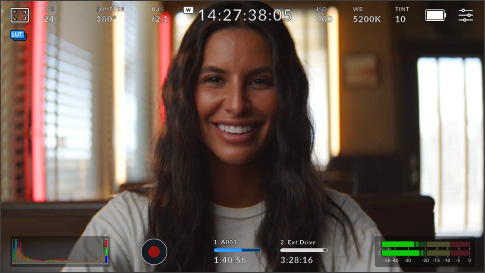
화면 상단에 다양한 카메라 설정 정보가 표시되며, 이 중 변경하고자 하는 설정을 간단히 터치하면 사용하기 간편한 조정 팔레트가 나타나 빠르게 변경할 수 있습니다.
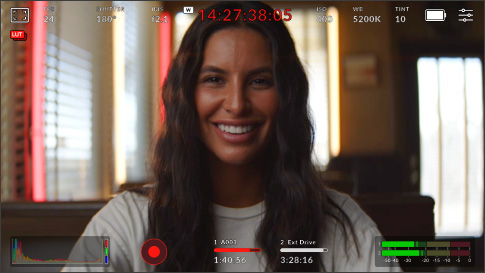
타임코드 표시 정보에는 녹화 지속 시간이 나타나며, 녹화 파일에 임베드된 타임코드가 표시되도록 선택할 수도 있습니다. 녹화 시에는 타임코드가 빨간색으로 변경되어 표시됩니다.
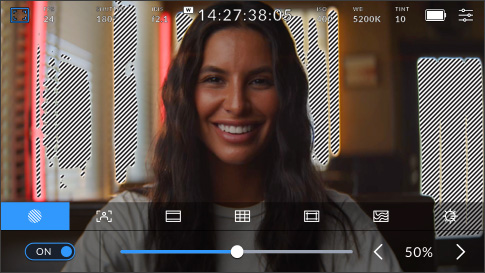
지브라는 영상에서 설정된 노출 수준을 초과하는 부분에 대각선 줄무늬를 표시하는 기능입니다. 지브라 프리셋은 중간 회색, 중간 회색 +1 스탑 등의 8가지 프리셋을 제공합니다.
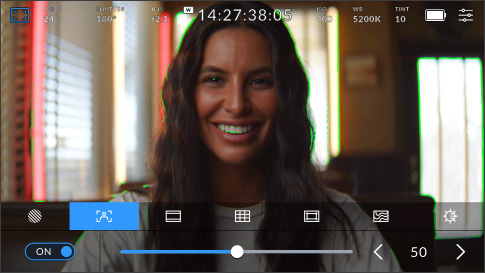
아주 강력한 기능인 포커스 어시스트는 컬러 하이라이트를 정교한 이미지 디테일에 추가해 초점이 맞춰진 이미지 영역을 확인할 수 있습니다. 이를 통해 수동으로 초점을 맞춰 시네마틱한 영상룩을 연출할 수 있습니다.

프레임 가이드는 다양한 시네마와 TV, 온라인 표준에 맞는 종횡비를 제공합니다. 이 종횡비 정보는 LCD에 표시되며, 극장 배급용 1.85:1, 2.35:1, 2.39:1, 2.40:1 종횡비가 지원됩니다. 소셜 미디어용 16:9 종횡비로 설정할 수도 있습니다.
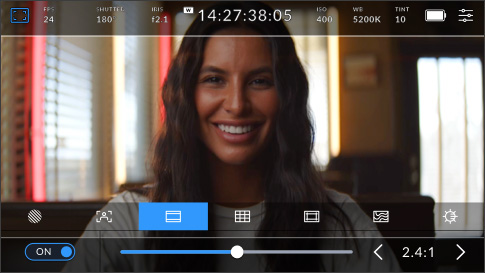
그리드 컨트롤은 숏에서 피사체의 구도 및 위치를 맞추는 데 필요한 온스크린 마커를 추가합니다. 3분할 그리드와 수평계, 십자선, 중심점 등의 다양한 온스크린 마커가 제공됩니다.
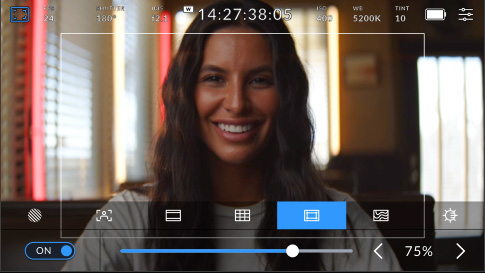
카메라 운영자는 안전 영역 가이드를 통해 주요 이미지 콘텐츠가 화면에 너무 꽉 차게 나타나는지를 확인할 수 있습니다. 이런 사항을 제대로 확인하지 않으면 일반 소비자용 TV 화면에서 특정 부분이 잘린 형태로 나타날 수 있습니다.
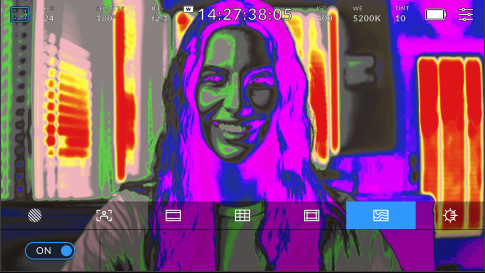
폴스 컬러 기능은 각기 다른 노출값을 여러 색상으로 표시하는 기능입니다. 분홍색은 밝은 피부톤에 최적인 노출을, 녹색은 어두운 피부톤에 최적인 노출을, 빨간색은 과도한 노출을 나타냅니다.
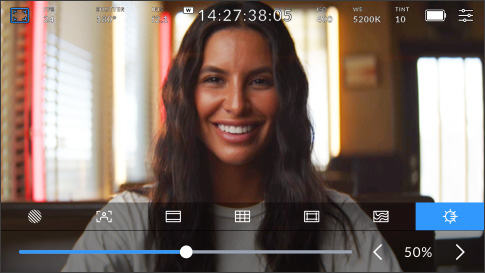
‘스크린 밝기’ 아이콘을 누르고 슬라이더를 좌우로 드래그해 카메라의 터치스크린 밝기를 조절할 수 있습니다. 화면이 완전히 어두워지지 않기 때문에 항상 설정 사항을 확인할 수 있습니다.
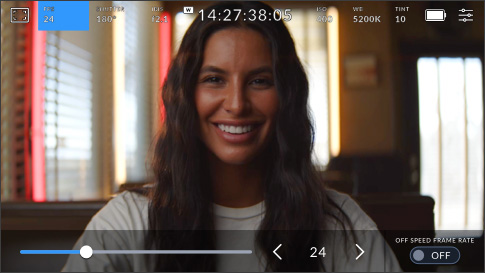
초당 프레임 수는 보통 후반 제작 딜리버리 포맷에 맞춰 설정됩니다. 카메라 레이트와 별개로 센서 레이트를 설정해 속도 효과를 생성할 수도 있습니다.
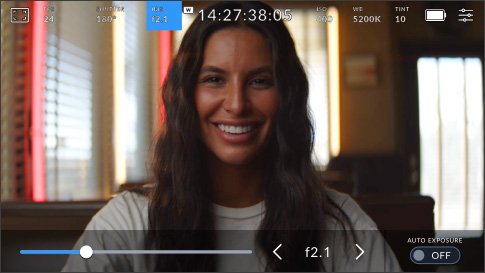
조리개는 렌즈를 통과하는 빛의 양을 제어합니다. 이 표시를 눌러 호환 렌즈의 조리개값을 변경할 수 있으며, 최적의 노출을 위한 자동 노출 모드를 설정할 수도 있습니다.
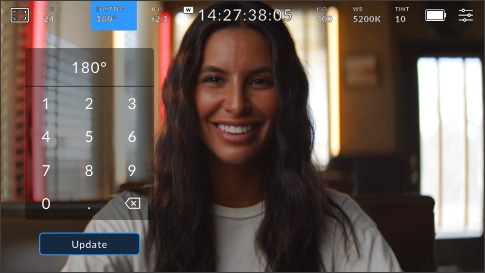
셔터 개각도를 통해 다양한 조명 조건에 맞게 조절하거나 이미지에 적용되는 모션 블러의 정도를 제어할 수 있습니다. 수동으로 셔터 속도를 설정하거나 상태 정보에 나타나는 권장 속도를 눌러 선택할 수 있습니다.
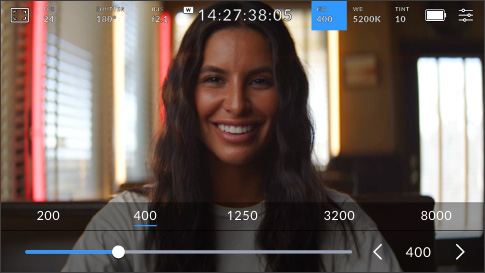
ISO는 빛에 대한 이미지 센서의 민감도를 조절합니다. 예를 들어, 야외 촬영에는 ISO를 100으로 설정하고, 저조도 환경에서는 이보다 높은 값으로 설정하면 좋습니다. 이 게인 아이콘을 누르면 게인 설정이 나타납니다.
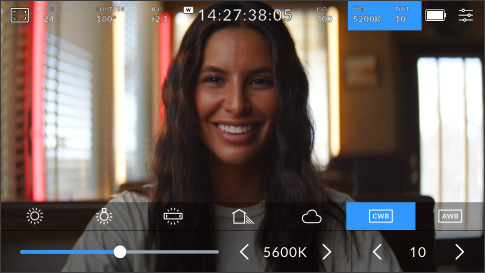
화이트 밸런스는 각기 다른 조명 온도에 맞게 카메라를 조절할 때 사용합니다. 햇빛이나 백열등과 같이 자주 사용하는 프리셋이 제공되며, 흰색 또는 회색 카드를 사용해 수동으로 설정할 수도 있습니다.
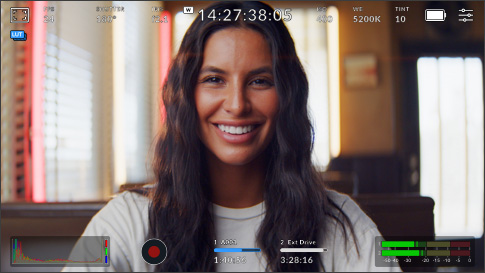
LUT를 사용하면 촬영 중에 특정 영상룩을 미리보기할 수 있습니다. LUT를 사용 중인 경우엔 LCD 좌측 상단에 LUT 아이콘이 나타납니다. 녹화 클립에 LUT를 임베딩하는 경우엔 이 아이콘이 파란색으로 나타납니다.
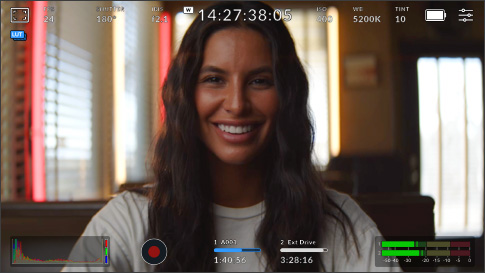
히스토그램을 통해 노출 정도를 확인할 수 있습니다. 왼편에는 섀도우가, 오른편에는 하이라이트가 나타납니다. 히스토그램의 가장자리가 갑자기 끊겨서 표시된다면, 클리핑 현상이 발생하지 않도록 노출 수준을 조정하세요.
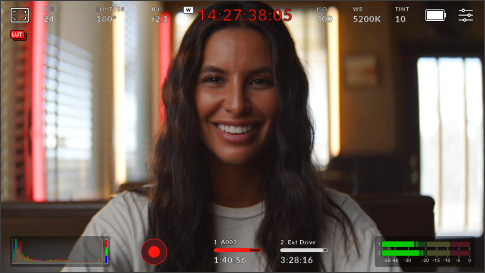
녹화 버튼을 사용해 녹화를 시작/정지할 수 있습니다. 이 버튼을 누르면 녹화가 시작되고 다시 누르면 녹화가 정지됩니다. 녹화 시 이 버튼과 미디어 바 아이콘, 그리고 LCD 상단의 타임코드가 빨간색으로 바뀝니다.
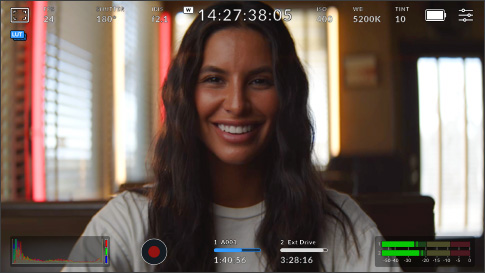
저장 미디어 상태 정보에는 CFexpress 카드 또는 연결된 USB-C 디스크의 잔여 녹화 시간이 시/분/초 단위로 표시됩니다. 이 상태 정보를 누르면 스토리지 메뉴에 신속히 접속해 디스크를 포맷할 수 있습니다.
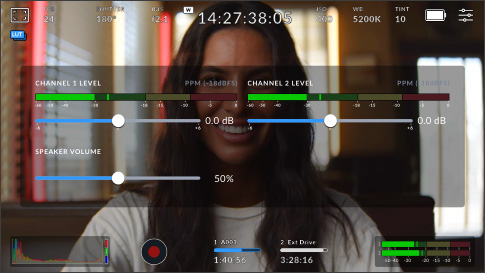
오디오 미터를 통해 내부 마이크 또는 외부 소스의 녹음 레벨을 모니터링할 수 있습니다. 왜곡 현상을 피하기 위해 피크 오디오 레벨이 녹색 부근 상단에 머물러야 합니다.
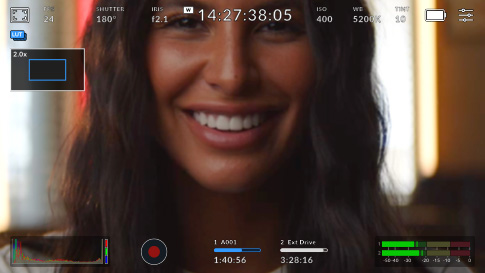
LCD를 두 번 누르면 이미지가 확대됩니다. 이는 초점 확인 시 유용한 기능입니다. 또한 LCD 화면을 손가락으로 드래그하여 이미지를 움직일 수 있습니다. 원래 크기의 화면으로 돌아가려면, 화면을 다시 두 번 두드리세요.
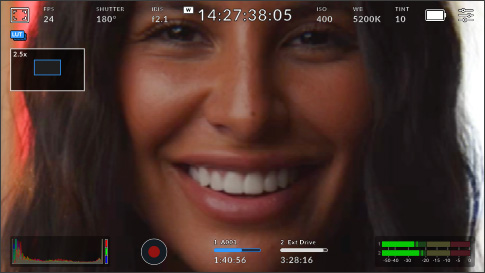
화면을 두 번 두드려 화면이 확대되면 손가락으로 최대 8배까지 화면을 줌인할 수 있습니다. 카메라 터치스크린을 간단히 두 번 두드리면 표준 확대 화면으로 돌아갑니다.
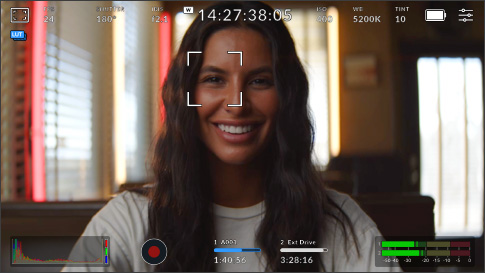
터치 포커스 기능을 사용하여 이미지 내 모든 영역의 초점을 맞출 수 있습니다. 자동 초점 기능을 적용하고자 하는 화면 영역을 길게 누르세요. 이 기능은 화면을 두드려 확대하는 기능과 함께 사용 가능합니다.
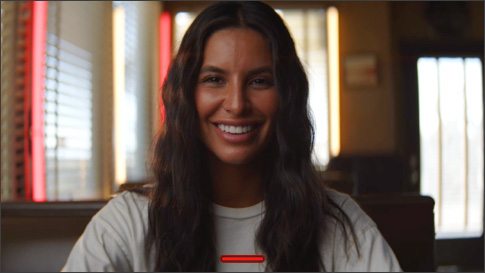
숏을 프레이밍할 경우, 히스토그램이나 오디오 미터와 같은 오버레이가 자칫 산만하게 보일 수 있습니다. 이러한 오버레이를 감추려면 LCD 화면을 위/아래로 쓸어 넘기세요. 숏 프레이밍 이후 같은 동작을 반복하면 원래 상태로 돌아갑니다.
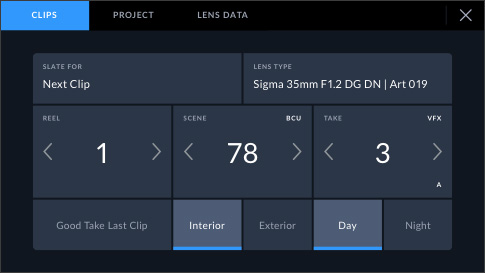
메타데이터를 사용하면 후반 제작 과정에서의 푸티지 분류 및 처리 과정이 간편해집니다. Blackmagic OS를 통해 숏 유형이나 프로젝트 이름과 같은 부가 정보를 추가할 수 있습니다. 화면을 좌/우로 쓸어 넘기면 슬레이트가 나타납니다.
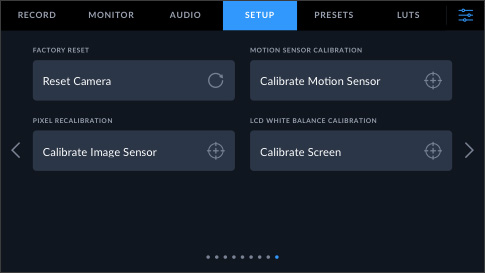
내장된 모션 센서가 패닝/틸트/롤 데이터를 기록하며, DaVinci Resolve에서 해당 정보를 사용해 숏을 안정화시킬 수 있습니다. ‘모션 센서 보정’ 하단의 ‘설정’ 메뉴에서 모션 센서를 보정하세요.
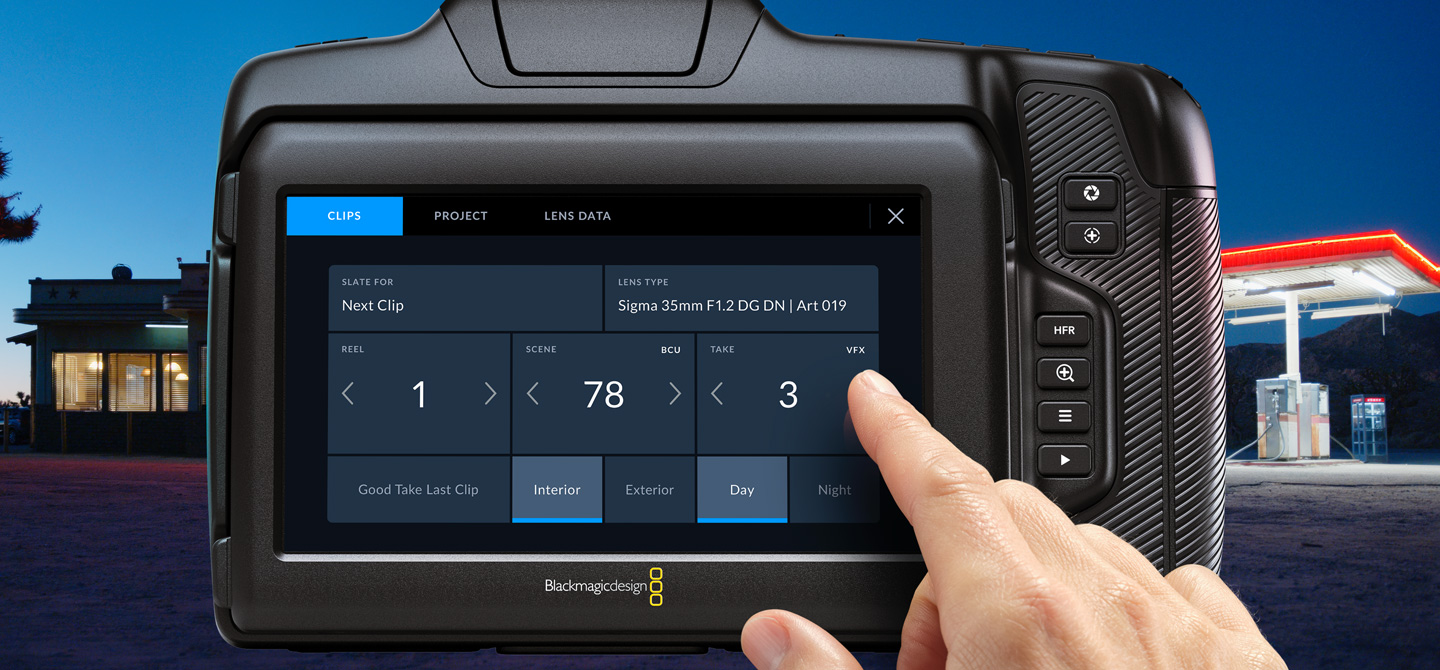
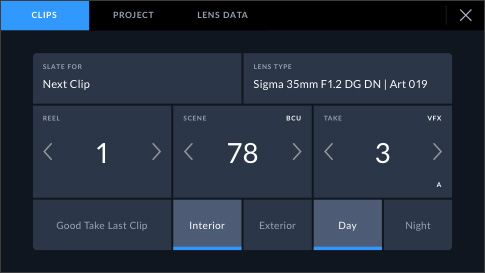
Blackmagic Cinema Camera는 가장 빠르게 메타데이터를 숏에 추가할 수 있는 새로운 디지털 슬레이트 기능과 뛰어난 메타데이터 기능을 지원합니다. 화면을 좌/우로 쓸어 넘기면 디지털 슬레이트가 나타납니다. 또한, 녹화 시작 및 정지 시 테이크 번호가 자동으로 증가하도록 설정하면 각 숏마다 테이크 번호를 직접 입력할 필요가 없습니다. 이뿐만 아니라 전자식 렌즈의 메타데이터를 자동으로 읽어 오거나 수동으로 입력할 수 있으며, 프로덕션 관련 정보 및 기술 정보 등을 입력할 수도 있습니다. 모든 메타데이터는 파일로 저장되어 후반 제작 시 DaVinci Resolve와 같은 편집 및 색보정 소프트웨어에서 사용할 수 있습니다.
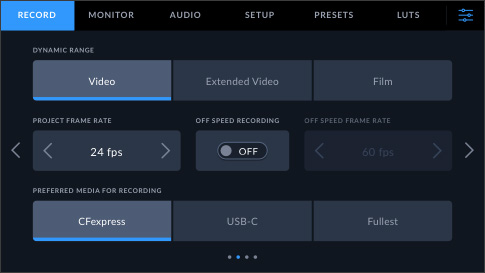
Blackmagic Cinema Camera의 대시보드는 카메라 설정과 기능을 완벽하게 제어할 수 있는 여섯 개의 탭이 고급스러운 디자인과 빠르게 접속할 수 있는 간편한 방식의 인터페이스를 기반으로 제공됩니다. 녹화, 모니터링, 오디오, 설정, 프리셋, LUT 탭을 눌러 모든 기능에 간단히 접속할 수 있습니다. 독특한 디자인의 인터페이스에는 각 화면의 항목들이 논리적인 순서로 일관성 있게 정렬되어 있어, 빠르게 설정 위치를 습득하고 변경 방법을 기억할 수 있습니다.
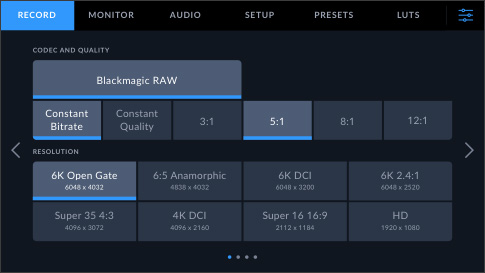
녹화 탭은 녹화 포맷 및 해상도, 프레임 레이트 등을 빠르게 선택할 수 있는 혁신적인 인터페이스 기능을 제공합니다. Blackmagic RAW를 선택하면 그 아래 압축률 등의 추가 선택 사항에 불이 들어와 원하는 옵션을 선택하고 해상도를 선택할 수 있습니다. 녹화 탭에서는 ‘필름’, ‘확장 비디오’, ‘비디오’ 중에서 원하는 다이나믹 레인지를 설정할 수 있으며, 윈도우 센서 모드 및 프레임 레이트, 원하는 녹화 카드, 타임랩스, 선명도 등도 설정할 수 있습니다.
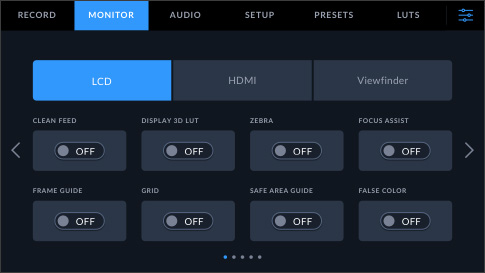
모니터링 탭에서는 내장 LCD 터치스크린과 주요 SDI 출력에 나타나는 영상을 완벽하게 제어할 수 있습니다. 각 출력은 개별 오버레이를 가지며 클린 피드와 지브라, 포커스 어시스트, 프레임 가이드 등을 선택하여 특정 출력 또는 모든 출력에 함께 전송할 수 있습니다. 이에 더해 각 출력의 해상도와 LUT도 선택할 수 있습니다. 무엇보다도 촬영 감독과 감독을 위한 다양한 디스플레이 상태 정보 텍스트를 정한 뒤, 이를 HDMI 출력에 전송할 수 있어 각 개인이 필요로 하는 정보를 정확히 전달할 수 있습니다.
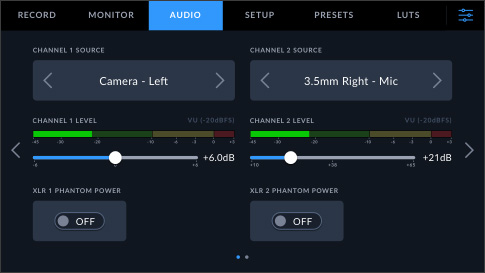
상호작용식 헤드업 디스플레이를 통해 신속한 오디오 레벨 조절이 가능하지만, 대시보드의 오디오 탭을 사용하면 더욱 완벽하게 오디오 설정을 제어할 수 있습니다. 입력을 카메라 마이크에서 미니 XLR로 변경하고, 헤드폰과 스피커 레벨, 마이크 레벨, 로우컷 필터 등을 조절할 수 있습니다. 오디오 입력 설정을 조절할 때 채널 1과 채널 2의 마이크 또는 라인 레벨 사용 여부와 48V 팬텀 파워 사용을 선택할 수 있으므로, 자체 전원 공급형이 아닌 마이크를 사용하고 각 오디오 입력의 게인값을 조절할 수 있습니다.
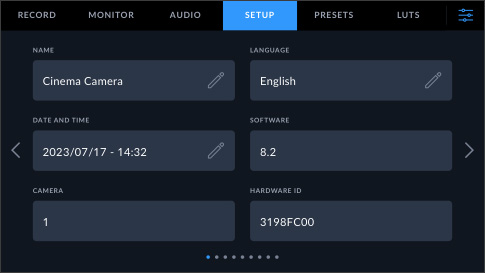
Blackmagic Cinema Camera는 구입 후 카메라 셋업을 마치면 바로 촬영에 사용할 수 있습니다. 대시보드의 설정 탭에서 날짜와 시간을 직접 입력하고 언어를 설정하며, 셔터 측정 및 전자 시스템, 배터리 디스플레이, 타임코드를 설정할 수 있습니다. 또한 카메라의 외부 기능 버튼 세 개를 완벽하게 사용자 지정하여 프리셋으로 사용하거나 특정 기능을 켜고 끌 수 있습니다.

운영자마다 선호하는 카메라 셋업 방식이 다르며, 이벤트마다 요구되는 설이벤트마다 요구되는 설정 또한 다릅니다. Blackmagic Cinema Camera는 대시보드의 프리셋 탭에서 12가지의 사용자 지정 프리셋을 생성 및 저장할 수 있습니다. 프리셋을 CFexpress 카드 또는 외장 드라이브에 저장한 다음, 이를 여러 카메라에 로딩하여 같은 설정을 사용하면 카메라 셋업 시간을 단축할 수 있습니다. 카메라를 자주 교체하여 사용하는 경우, 자신만의 프리셋을 CFexpress 카드에 저장한 후 Blackmagic Cinema Camera에 로딩하여 모든 촬영에 사용할 수 있습니다.
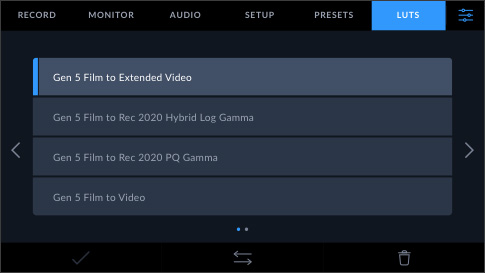
3D 컬러 룩업 테이블(LUT)은 감독이나 촬영 감독이 촬영 도중 특정 영상룩을 확인할 수 있도록 출력 색상을 조절하는 데 사용됩니다. RAW 또는 필름 다이나믹 레인지로 촬영할 경우, 촬영 당시에는 영상의 채도가 낮아 보이므로 LUT를 아주 유용하게 사용할 수 있습니다. LUT를 사용하면 감독과 촬영감독은 후반 제작 단계에서 DaVinci Resolve와 같은 소프트웨어로 색보정 작업을 마친 영상룩의 모습을 쉽게 짐작해볼 수 있습니다. Blackmagic Cinema Camera는 3D LUT를 LCD 터치스크린이나 HDMI에 독립적으로 적용하여 첨단 장편 영화 작업에 사용할 수 있습니다. Blackmagic Cinema Camera를 사용하면 최대 10개의 커스텀 3D LUT를 카메라에 저장할 수 있습니다. 3D LUT를 영상에 구워 독특한 영상룩이 적용된 영상을 녹화할 수도 있습니다.
